Jak włączyć obsługę brajlantów w systemie Windows 11
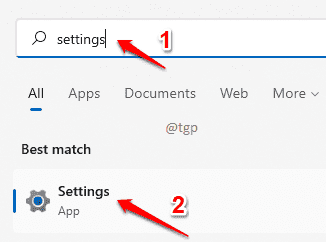
- 3942
- 1196
- Klaudia Woś
Najnowsze wersje systemu Windows były również wyjątkowo przyjazne dla użytkowników o zaburzeniu wizualnie, przy pomocy nowej funkcji o nazwie Wsparcie brajlowe. Chociaż ta funkcja możesz włączyć obsługę brajlantów dla swojego komputera, pobierając niezbędne sterowniki. Pozwala także dodać urządzenie wyświetlające brajlię. Masz również opcje ustawienia języków wejściowych i wyjściowych.
Czytaj dalej, aby dowiedzieć się więcej o tej wspaniałej funkcji i ustawić ją pomyślnie w zupełnie nowym systemie Windows 11.
Spis treści
- Jak włączyć wsparcie brajlowe
- Jak dodać wyświetlacz brajl
- Inne opcje brajlowskie
Jak włączyć wsparcie brajlowe
Krok 1: Kliknij Szukaj ikona na pasku zadań.
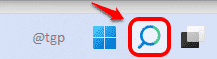
Krok 2: Jak następny, Wpisz ustawienia w pasku wyszukiwania i kliknij Ustawienia Opcja z wyników wyszukiwania.
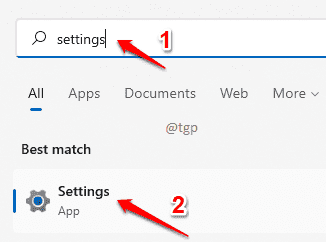
Krok 3: w lewe okno Panel, kliknij Dostępność i w prawe okno szkło, przewiń w dół i znajdź opcję Narrator.
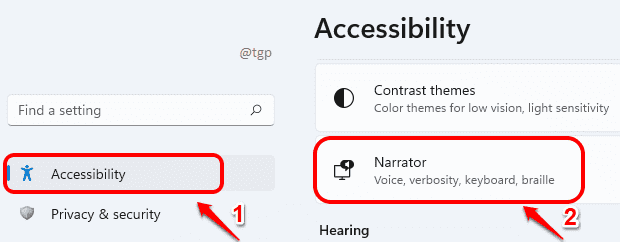
Krok 4: W oknie narratora, przewiń w dół I Kliknij O opcji, która mówi Użyj wyświetlacza brajlowskiego z narratorem.
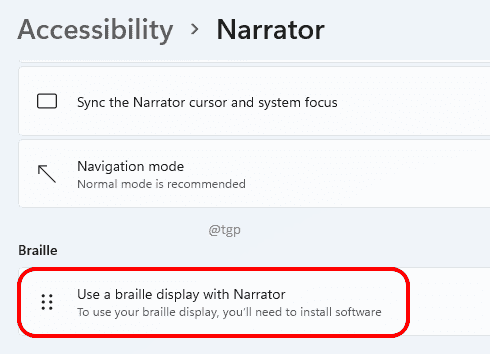
Krok 5: Teraz musisz szukać przycisku Pobierz i zainstaluj brajl. Po kliknięciu otrzymasz pasek ładowania do pobrania.

Poczekaj, aż brajlant zakończy pobieranie i instalację. Nie panikuj, jeśli zobaczysz ekran wiersza polecenia migającego pomiędzy. To tylko część procesu instalacji.
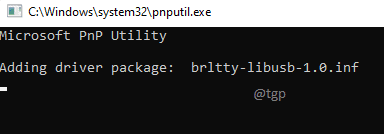
Krok 6: Po zainstalowaniu będziesz miał wybór, aby obrócić brajlę lub wyłączyć za pomocą przycisku przełączania odpowiadającego Włącz brajl patka.

Jak dodać wyświetlacz brajl
Krok 1: W sekcji Braille wyświetlacze i kierowcy, przeciwko Braille wyświetla się opcja, kliknij Dodaj wyświetlacz brajla przycisk.
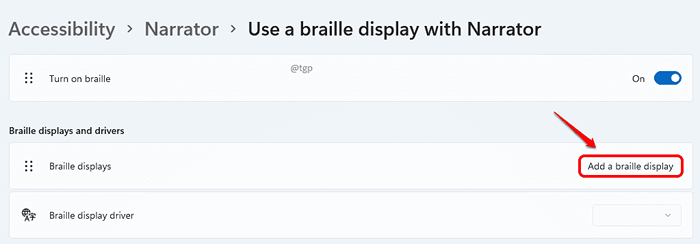
Krok 2: Teraz na Dodaj wyświetlacz brajla okno, wybierz producent wyświetlacza brajlowskiego za pośrednictwem strzałki rozwijanej Wybierz producent wyświetlaczy brajlantów.
Musisz wybrać rodzaj połączenia albo USB Lub Seryjny. Jeśli wybierzesz USB, nie musisz wybrać typu portu. Po prostu kliknij Dodać przycisk.
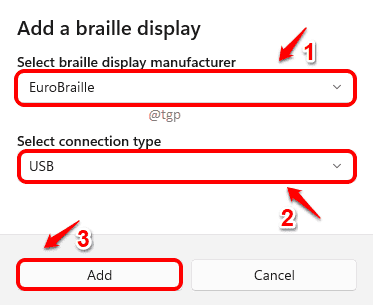
Jeśli wybierzesz serial jako typ połączenia, musisz kliknąć Wybierz port wyjściowy menu rozwijane i wybierz również port wyjściowy. Jeśli nie masz pewności, do którego wyświetlacza COM jest podłączony, musisz to sprawdzić w menedżerze urządzeń.
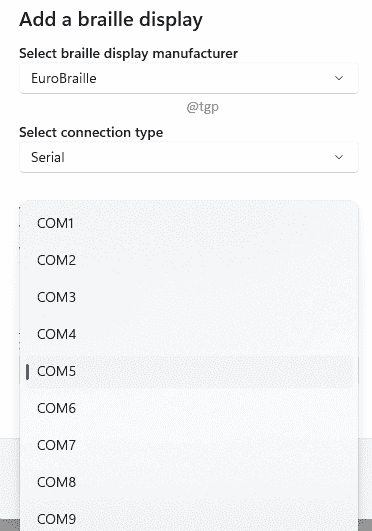
Inne opcje brajlowskie
Możesz zmienić języki wejściowe i wyjściowe wyświetlacza brajlowskiego w sekcji Wejście i wyjście wyświetlacza brajlowskiego. Typy tabeli można również wybrać w tej sekcji.
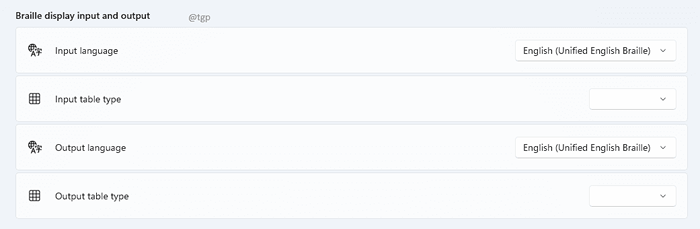
Otóż to. Mamy nadzieję, że ten artykuł uznałeś za przydatny.
- « Napraw urządzenie, które nie istnieje
- Jak włączyć lub wyłączyć koktajl aero w systemie Windows 11 »

